Простановка размеров
Пример 6.8. Простановка радиуса.
Проставьте два варианта радиального размера на дугу (рис. 6.21). Запустите команду DIMRADIUS, вызвав ее из падающего меню Dimension › Radius или щелчком мыши по пиктограмме Radius Dimension на панели инструментов Dimension. Ответьте на запросы:
- _DIMRADIUS
- Select arc or circle: – указать точку 1, лежащую на дуге
- Dimension text = 90
- Specify dimension line location or [Mtext/Text/Angle]: – указать местоположение размерной линии
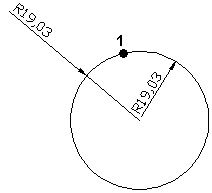
Рис. 6.21. Простановка радиуса
Угловые размеры
 Команда DIMANGULAR позволяет проставить угловой размер. Она вызывается из падающего меню Dimension › Angular или щелчком мыши по пиктограмме Angular Dimension на панели инструментов Dimension.
Команда DIMANGULAR позволяет проставить угловой размер. Она вызывается из падающего меню Dimension › Angular или щелчком мыши по пиктограмме Angular Dimension на панели инструментов Dimension.
Запросы команды DIMANGULAR:
- Select arc, circle, line, or <specifу vertex>: – выбрать дугу,круг, отрезок
- Select second line: – если первое указание было отрезком, следует указать второй отрезок, не параллельный первому
- Specify dimension arc line location or [Mtext/Text/Angle]: – указать местоположение размерной линии
- Dimension text = измеренное значение
Если в ответ на первый запрос нажата клавиша Enter, то угловой размер строится по трем точкам и команда DIMANGULAR выдает следующие запросы:
- Specify angle vertex: – выбрать вершину угла
- Specify first angle endpoint: – указать первую конечную точку угла
- Specify second angle endpoint: – указать вторую конечную точку угла
- Specify dimension arc line location or [Mtext/Text/Angle]: – указать местоположение размерной линии
- Dimension text = измеренное значение
При простановке углового размера текст по умолчанию завершается знаком градуса °. Ключи команды позволяют изменять размерный текст и угол его наклона. Когда угол образован двумя непараллельными прямыми, размерная дуга стягивает угол между ними. Если в этом случае дуга не пересекается с обоими или с одним из образмериваемых отрезков, AutoCAD проводит одну или две выносные линии до пересечения с размерной дугой. Стягиваемый угол всегда меньше 180°.
Пример 6.9. Простановка углового размера.
Проставьте два варианта углового размера (рис. 6.22). Запустите команду DIMANGULAR, вызвав ее из падающего меню Dimension › Angular или щелчком мыши по пиктограмме Angular Dimension на панели инструментов Dimension. Ответьте на запросы:
- _DIMANGULAR
- Select arc, circle, line, or <specify vertex>: – указать точку 1
- Select second line: – указать точку 2
- Specify dimension arc line location or [Mtext/Text/Angle]: – указать местоположение размерной линии
- Dimension text = 125
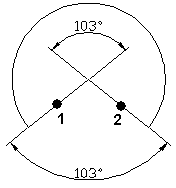
Рис. 6.22. Простановка углового размера
